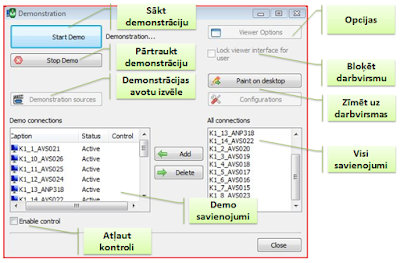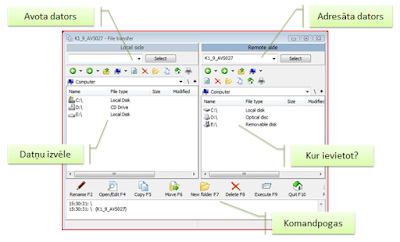Vairākas reizes jau esmu rakstījis par datorklases pārvaldības programmatūrām, vairāk gan par bezmaksas iTALC. Proramma kopumā ir laba, bet šobrīd, strādājot ar 19" un lielākiem monitoriem ar izšķirtspēju 1280x1024 pikseļi rodas problēmas demonstrāciju režīmā, parādās aiztures un darbs tiek traucēts. Pārbaudot virkni šādām vajadzībām paredzētu programmu, atradu LiteManager Free. Tā nodrošina 30 bezmaksas licecences jeb bez maksas var darboties ar 30 datoriem klasē! Nodomāju, tas jau ir kaut kas - jāpārbauda! Sākumā uzinstalēju uz skolotāja datora un vienas skolēna darbstacijas, paeksperimentēju un atklāju, ka nodrošinātas svarīgākās funkcijas klases vadībai. Protams, ka pēc tam programma tika uzstādīta uz pārējīem skolēnu datoriem, pētīšana turpinājās, nācās paburties pa iestatījumiem. Nevaru apgalvot, ka iespējas ir pilnībā apgūtas, bet pietiekami, lai pastāstītu par šo programmatūru citiem! Antivīrusi nekādas aktivitātes pret LiteManager Free uzstādīšanu un darbību pagaidām nav izrādījušas.
Lielākais pārsteigums bija darbojoties demonstrāciju režīmā, jo demo uz visiem datoriem notiek sinhroni, nav praktiski nekādu aizturu, pat video demonstrācija notiek lieliski! Kā tas nodrošināts? Uz katra datora jāuzinstalē LiteManager Free serveri, bet uz skolotāja datora arī klases pārlūks. Serveris, protams, ir jānokonfigurē.
Protams, dažas problēmas ir un ne visas izdevies atrisnāt, bet LiteManager Free labi sadzīvo ar agrāk uzinstalēto iTALC, tā ka vajadzības gadījumā var lietot to, kura piemērotāka konkrēto vajadzību realizācijai.
Tīmekļa
vietne - www.litemanager.com
Prezentācija ar instrukcijām darbam
LiteManager Free darba logs
- skolēnu datoru darbvirsmu apskate un pilna kontrole;
- datņu (failu) pārsūtīšana;
- demonstrācijas - pilnekrāna, logs, datne, utt. Var bloķēt skolēnu datoru darbvirsmu (prezentāciju jeb frontālo demostrāciju režīms);
- iespējams pierakstīt datorus tīklā (Logon), izslēgt (Shut Down), u.tml.;
- var attālināti palaist izpildei programmas (Execute);
- pieejama komandrinda (konsole, Terminal);
- teksta ziņojuma nosūtīšana;
- dažas iespējas bezmaksas versijā nav pieejamas (deaktivētas).
Demonstrācijas notiek raiti, bez aizturēm! Vispirms atlasa skolēnu datorus, tad aktivizē demonstrāciju iestatīšanas paneli ar pogu Demonstration, pēc tam izvēlas demonstrējamo objektu (viss ekrāns, logs, utt.), ja vajag, aktivizē darbvirsmas bloķēšanu (Lock viewer interface for user) un sāk demonstrāciju (Start Demo), pārējās iespējas komentētas attēlā.
Teksta ziņojuma nosūtīšana (Send Message)
Darbības:
- atlasīt datorus;
- poga Send Message;
- ierakstīt ziņojuma tekstu;
- nosūtīt ziņu, apstiprinot ar Ok!
Darbības:
- atlasīt datorus;
- poga Execute;
- ierakstīt programmas palaišanas komandu vai atrast programmu atbilstošajā mapē;
- iestatīt programmas palaišana parametrus;
- apstiprināt ar Ok!
Datņu pārsūtīšanas rīkam ir 2 logi, kura kreisajā logā izvēlas sūtāmās datnes, bet otrajā logā mapi datņu ievietošanai adresāta datorā. darba atvieglošanai ir pievienotas vairākas komandpogas, kuras ir praktiski analoģiskas vectētiņa Norton Comander, tagad populārā Total Comander komandpogām, tādēļ,cerams, to lietošana grūtības nesagādās.
Čats
Diez vai prasa komentārus - izvēlas adresātu un sarakstās!
LiteManager Free uzstādīšana (video Youtube), vel arī šeit, bet te demo krievu valodā - atvērt skatīšanai!
- Lejuplādēt no izstrādātāja vietnes - saite lejupielādei (izvelēties LiteManager Free);
- sagatavot skolotāja datoru - uzstādīt skolēnu datoru pārlūku Viewer (video Ru);
- uzstādīt serveri skolēnu datoros (tas jādara uz katra datora identiski), paroli ietiecams lietot vienu un to pašu darba ērtības labad, turklāt servera iestatījumos labāk noņemt ikonas rādīšanu uzdevumu joslā (tad serveri skolēns nevarēs apturēt);
- pievienot skolēnu datorus klasei;
- pārbaudīt visu klasi darbībā!
***